Поверніть кнопку запуску та Windows 8 та Windows 8.1
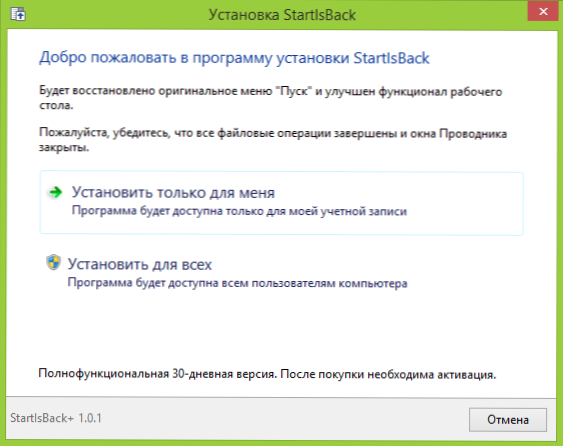
- 4529
- 1056
- Hubert Hintz
З моменту появи Windows 8 розробники випустили багато програм, призначених для цілей, зазначених у заголовку. Я вже писав про найпопулярніші з них у статті, як повернути кнопку «Пуск» у Windows 8.
Тепер оновлення випущено - Windows 8.1, в якому кнопка запуску, здавалося б, присутня. Тільки слід зазначити, що це зовсім безглуздо. Це може бути корисно: класичне меню запуск для Windows 10.
Що вона робить:
- Він перемикається між робочим столом та початковим екраном - для цього в Windows 8 було достатньо, щоб натиснути в мишу в нижньому лівому куті, без будь -якої кнопки.
- За правою клацанням це викликає меню для швидкого доступу до важливих функцій - раніше (і тепер) Цю меню можна викликати натискання клавіш Windows + X на клавіатурі.
Таким чином, насправді ця кнопка в існуючій продуктивності не особливо потрібна. Ця стаття розповість про програму Startisback Plus, розроблена спеціально для Windows 8.1 і дозволяє мати на комп’ютері повноцінне меню "Пуск". Крім того, ви можете використовувати цю програму в попередній версії Windows (на веб -сайті розробника є версія для Windows 8). До речі, якщо щось уже встановлено для цих цілей, я все ще рекомендую ознайомитись з собою - дуже добре для.
Завантаження та встановлення програми Startisback Plus
Для того, щоб завантажити програму Startisback Plus, перейдіть на офіційний веб -сайт розробника http: // pby.RU/Завантажте та виберіть потрібну вам версію, залежно від того, ви хочете повернути старт до Windows 8 або 8.1. Програма російською мовою не безкоштовна: вона коштує 90 рублів (існує багато методів оплати, термінал Qiwi, картки та інші). Однак протягом 30 днів його можна використовувати без придбання ключа.
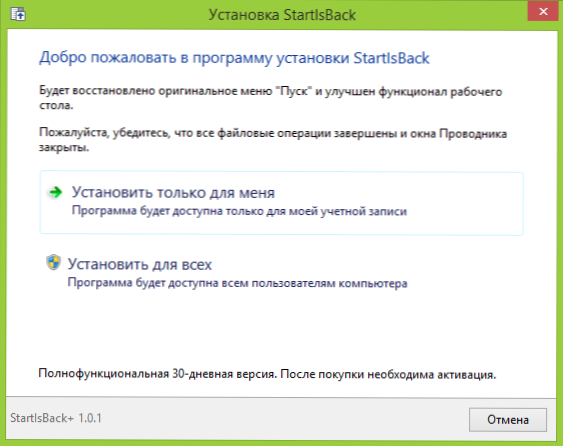
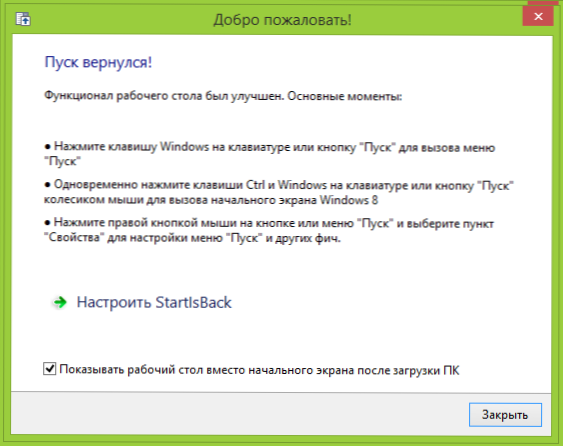
Встановлення програми відбувається на одному етапі - вам просто потрібно вибрати, чи встановити запуск для одного користувача або для всіх облікових записів на цьому комп’ютері. Відразу після цього все буде готово, і буде запропоновано налаштувати нове меню запуску. Крім того, за замовчуванням елемент "Показати робочий стіл замість початкового екрана під час завантаження", хоча для цих цілей ви також можете використовувати вбудовані інструменти Windows 8.1.
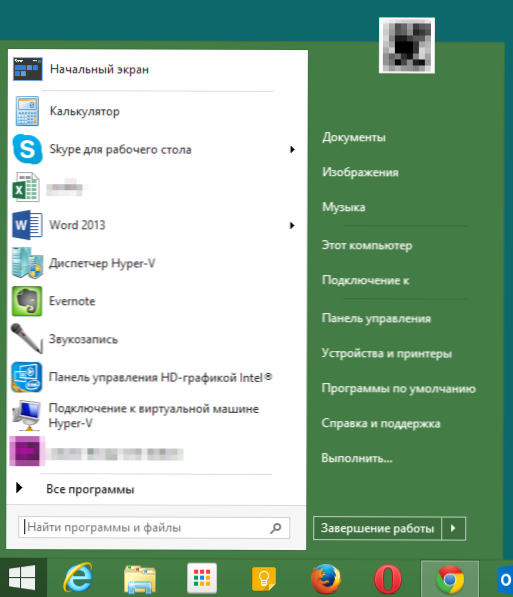
Поява стартового меню після встановлення Startisback Plus
Сам початок повністю повторюється тим, до якого ви можете звикнути до Windows 7 - абсолютно та сама організація та функціональність. Налаштування, як правило, схожі, за винятком деяких, специфічних для нової ОС - наприклад, відображення завдань на початковому екрані та ряд інших. Однак, переконайтеся самі, що пропонується в налаштуваннях Startisback Plus.
Налаштування меню "запустити"
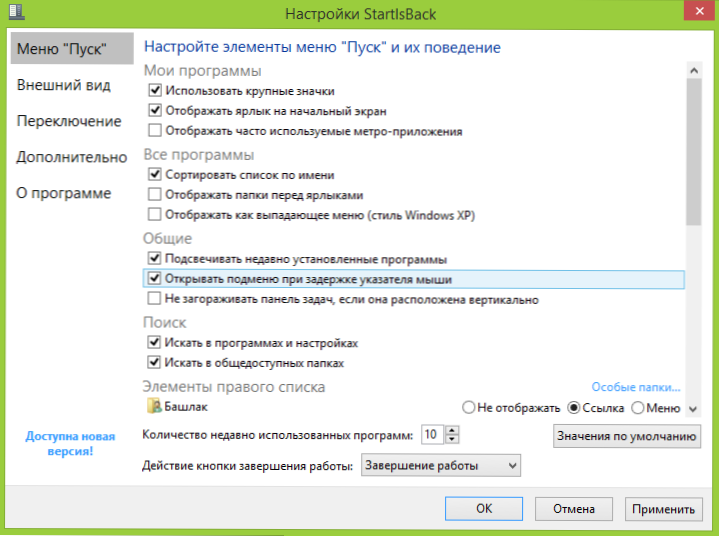
У налаштуваннях самого меню ви знайдете типові налаштування для Windows 7, таких як великі або маленькі піктограми, сортування, підсвічування нових програм, а також ви можете встановити, які з елементів відобразити меню у правому стовпці.
Налаштування зовнішності
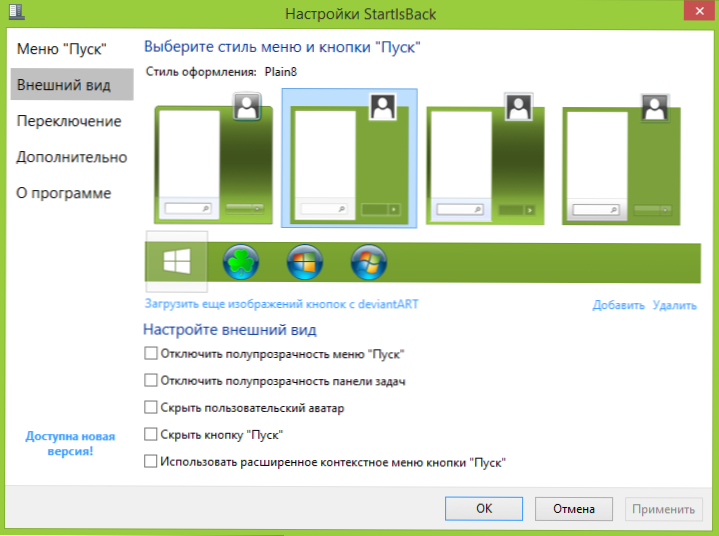
У налаштуваннях зовнішності можна вибрати, який стиль буде використовуватися для меню та кнопок, завантажити додаткові зображення кнопки «Пуск», а також деякі інші деталі.
Перемикання
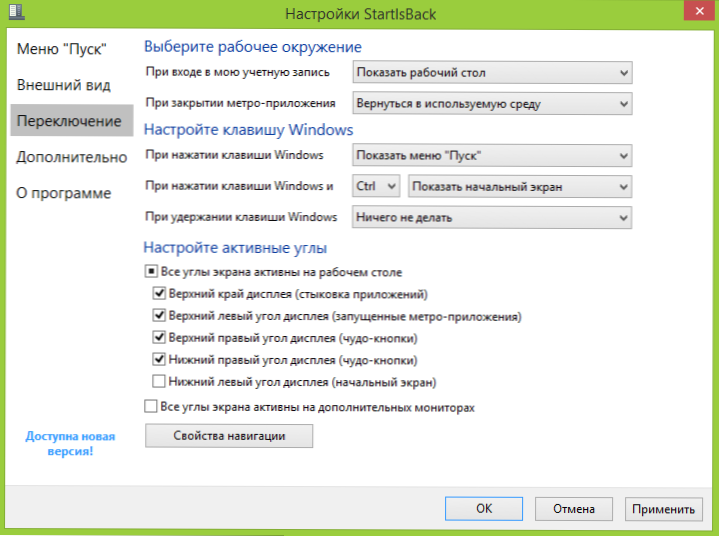
У цьому розділі налаштувань ви можете вибрати, що завантажити під час введення Windows - робочий стіл або запуск екрана, встановіть комбінації ключів для швидкого переходу між робочими середовищами, а також активувати або відключити активний кути Windows 8.1.
Додаткові налаштування
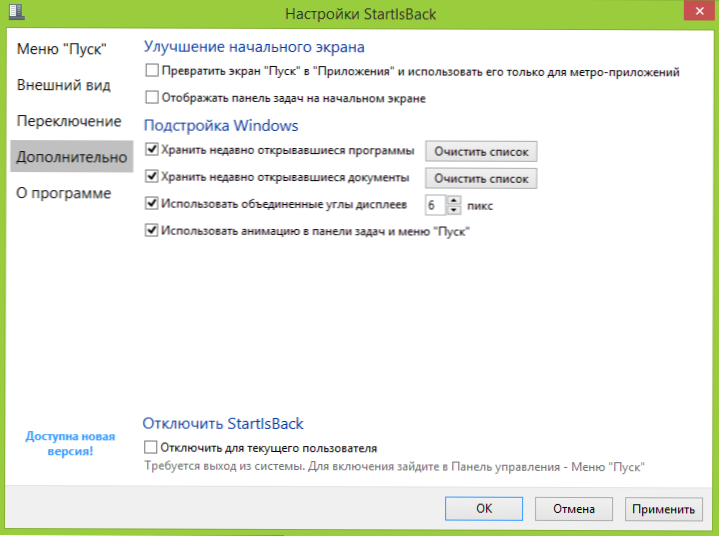
Якщо ви хочете відобразити всі програми на початковому екрані замість плиток окремих програм або відобразити панель завдань, включаючи на початковому екрані, то можливість цього можна знайти в додаткових налаштуваннях.
На закінчення
Підсумовуючи, я можу сказати, що, на мою думку, розглянута програма є однією з найкращих у своєму роді. І одна з найкращих можливостей - відображення панелі завдань на початковому екрані Windows 8.1. Працюючи над кількома моніторами, кнопка та меню можуть відображатися, включаючи кожну з них, що не передбачено в самій операційній системі (а на двох широких моніторах це дійсно зручно). Ну, основна функція - це повернення стандартного меню запуску у Windows 8 та 8.1 особисто взагалі не викликає жодних скарг.

